Ecran Statistiques INSEE
Présentation de l’écran Statistiques INSEE
En tant que gérant de camping, vous devez répondre à l’enquête de fréquentation de l’Hôtellerie de Plein Air si vous faites partie du panel des campings sondés.
HippoCamp vous offre la possibilité d’envoyer directement par voie dématérialisée vos statistiques à INSEE.
Cette enquête est menée chaque année de mars à septembre. Le logiciel vous fournit ces statistiques automatiquement, pourvu que vos saisies soient exactes.
L’objectif de cette documentation est de vous expliquer comment le logiciel alimente les données de l’enquête, afin que vous puissiez fournir des statistiques cohérentes, proches de la réalité.
Structure de l’écran Statistiques INSEE
Accessible depuis le menu Statistiques > Stats INSEE, cet écran colle fidèlement au formulaire papier de l’INSEE.
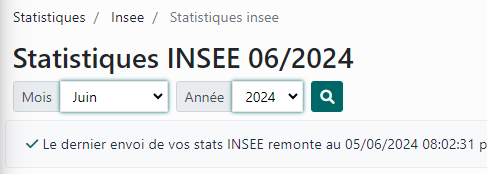
Les principales fonctionnalités de l’écran sont les suivantes :
Obtenir des statistiques pour une période donnée
Vous choisissez le mois et l’année pour lesquels vous souhaitez obtenir les statistiques et cliquez sur le bouton « Rechercher » ; L’écran affiche alors les statistiques pour la période demandée.
Imprimer les statistiques
Lancer l’impression est très facile, il suffit de cliquer le bouton bleu « Imprimer ». Le navigateur ouvre une nouvelle fenêtre et ordonne l’impression. Vous n’avez plus qu’à valider l’impression.
Note : même si l’enquête n’est exigible qu’une partie de l’année, HippoCamp vous propose des données pour tous les mois de l’année. En effet, cette information peut également s’avérer utile pour vous, afin de vous aider dans votre pilotage.
Envoyer les stats
Pour que le bouton Envoyer les stats soit affiché, un paramétrage est nécessaire en amont.

Les identifiants n’ont pas été enregistrés, un message s’affiche
Dans un premier temps, vous recevez ou avez reçu un courrier de la part de l’INSEE vous invitant à créer votre espace sur le portail de l’INSEE.
Dans cet espace, vous définissez votre mot de passe qui sera ensuite entré dans le logiciel HippoCamp afin de pouvoir envoyer les données.
Le paramétrage des identifiants INSEE s’effectue dans l’écran Compte > Mon Compte.
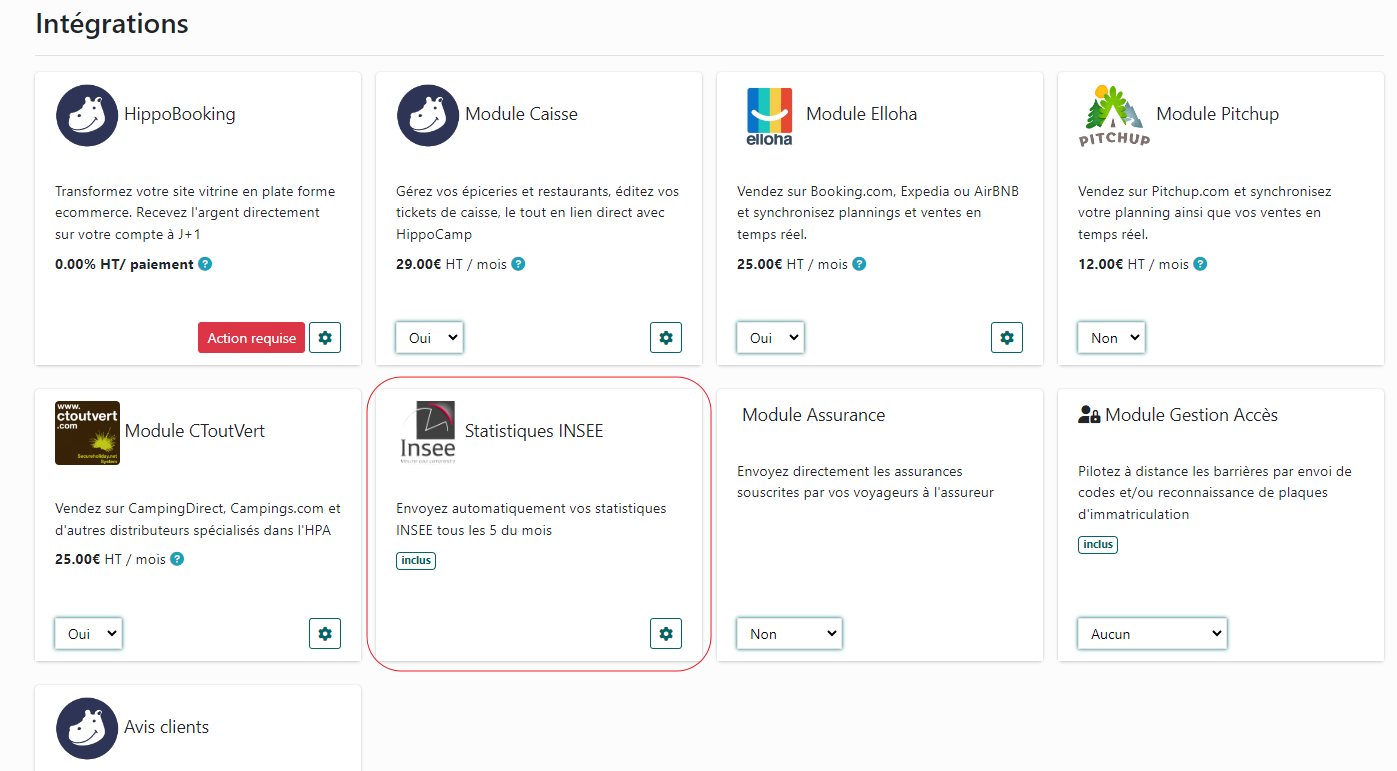
Les champs à alimenter sont :
NUMHEB : le numéro hébergeur (à 4 ou 5 chiffres) communiqué par l’INSEE
Le mot de passe INSEE : mot de passe défini dans le portail l’INSEE
Une fois ces informations renseignées, le bouton est affiché.
Après avoir cliqué, le logiciel vous informe de l’état de l’envoi : message vert en cas de succès, message rouge en cas de souci, avec un code d’erreur et un message explicatif.

Ex : Erreur 401 : le login et / ou le mot de passe est invalide.
Présentation du contenu de l’enquête
Section 1 : caractéristiques du terrain
Dans cette section, le nombre d’emplacements total et leur répartition sont affichés.
Note : le logiciel utilise les informations Type INSEE définies dans l’écran Paramètres > Emplacements pour alimenter cette section.
Section 2 : Capacité d’accueil
Le logiciel affiche ici le nombre d’emplacements actifs et leur répartition.
Section 3 : Occupation des emplacements
Pour alimenter ce tableau, le logiciel comptabilise le nombre d’emplacements occupés nuitée par nuitée, par type (nus et locatifs), en excluant les emplacements résidentiels. Seuls les séjours de type Passage et Sous location sont pris en compte.
Section 4 : Fréquentation mensuelle
Dans cette section, le logiciel comptabilise le nombre d’arrivées et de nuitées du mois considéré pour chaque nationalité.
Trois points doivent retenir votre attention :
Saisie correcte du code pays de vos clients
Ajout de suppléments avec attribut « Est une personne »
Exemple classique faussant les statistiques
Saisie correcte du code pays de vos clients
Lorsque vous créez la fiche client depuis Clients > Nouveau client ou depuis la fiche Séjour, veillez à bien renseigner le code pays de votre client. Un ordre très pratique a été défini. Vous trouverez plus d’explications dans la documentation de l’écran Séjours > Nouveau Séjour.
Ajout de suppléments avec attribut « Est une personne »
Le logiciel compte le nombre de personnes au sein d’un séjour selon des critères bien définis. Pour qu’un supplément soit vu comme participant à la fréquentation du camping, il faut que ce dernier dispose de l’attribut « Est une personne ».
Exemple classique faussant les statistiques
Vous louez un mobil home pour une semaine du 4 au 11 et pour 4 personnes. Vous saisissez correctement le séjour, trouvez le bon tarif. Cependant, vous n’ajoutez pas les suppléments « 4 Personnes incluses à 0€». Le logiciel comptabilise une occupation du 4 au 11 mais 0 arrivées et 0 personnes. Cf documentation Préférences > Suppléments ou Gestion > Taxe de séjour
V4.1.1 – 25/06/2024 – Propriété exclusive de HippoCamp
Toute reproduction, totale ou partielle est soumise à autorisation écrite préalable.
